
KiCad 사용법 (KiCad 6.0)
2.2. 회로도 편집기 - 심볼 배치, 이동, 회전, 복사, 부품 값 수정
부품 심볼을 배치하고 이동하고 회전하고 복사하고 부품 값을 변경해보자.
심볼 배치


1. 우측의 opamp 모양의 아이콘을 클릭한다. 심볼 선택 창이 뜰 때 까지 조금 기다린다.
2. 심볼 선택 창이 뜨면 검색란에서 찾으려는 심볼명을 입력해도 되고, 항목에서 찾아서 선택해도 된다.
3. 일반적으로 사용하는 저항 심볼은 R_US 라는 이름으로 되어 있다. 선택한 뒤, (더블클릭해도 된다.)
4. 확인을 클릭한다.
5. 심볼 선택 창이 사라지고, 저항 심볼이 마우스에 따라 다닌다. 적절한 위치에 클릭하여 배치를 완료한다.
이동

방법1: 심볼을 한번 클릭 후 드래그 하여 이동한다.
방법2: 마우스를 심볼에 위치시키고, 키보드 M을 눌러 이동한다.
방법3: 마우스를 심볼에 위치시키고, 마우스 우측버튼을 눌러 뜨는 메뉴에서 이동을 선택하여 이동한다.
회전

방법1: 마우스를 심볼에 위치시키고, 키보드 R을 눌러 회전시킨다. 심볼 이동 중에도 R키로 회전 가능하다.
방법2: 마우스를 심볼에 위치시키고, 마우스 우측버튼을 눌러 뜨는 메뉴에서 '시계 반대 방향으로 회전' 또는 '시계 방향으로 회전'을 선택하여 회전시킨다.
복사

방법1: 심볼을 선택하고 Ctrl+C, Ctrl+V 하면된다.
부품 값 수정
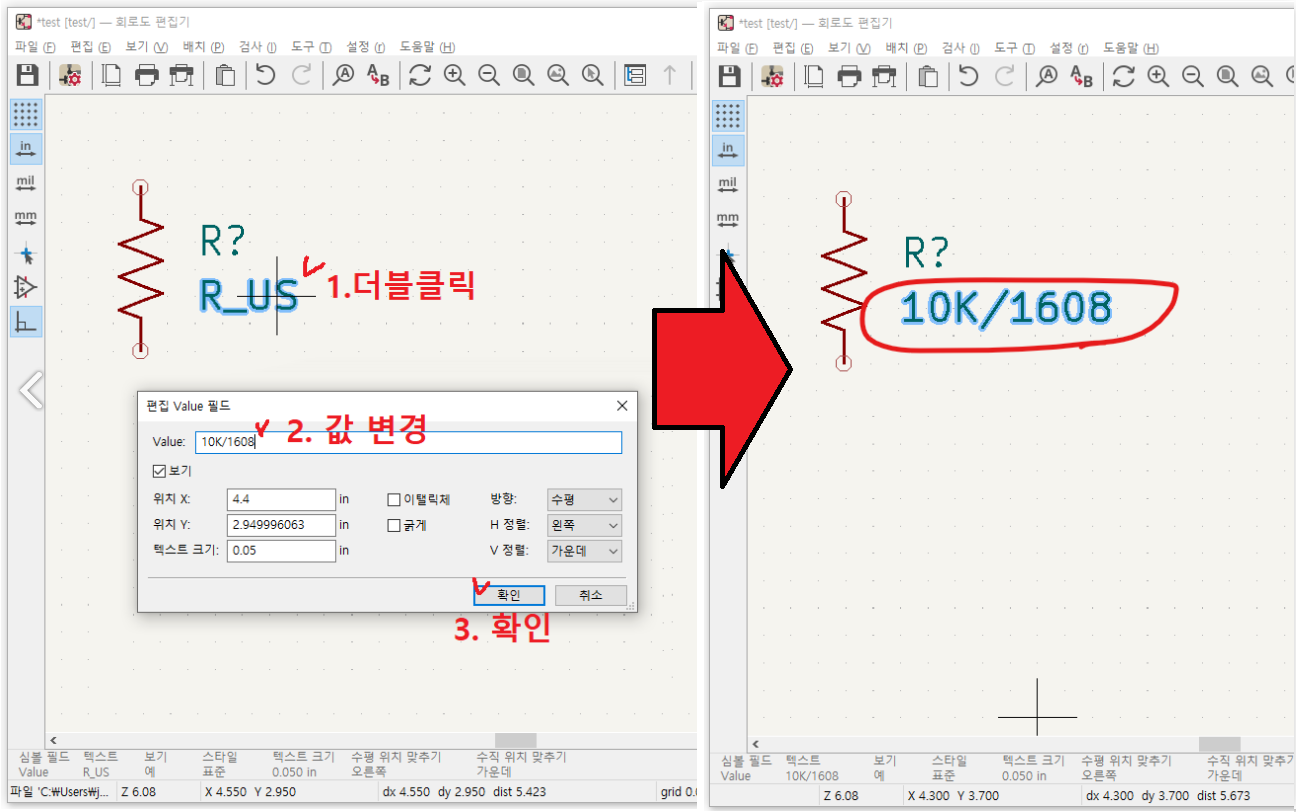
1. 부품 값을 더블클릭한다.
2. 편집창이 뜨면 값을 변경한다.
3. 확인
4. 부품 값이 변경된 걸 확인 할 수 있다.
배치 완성해 보기
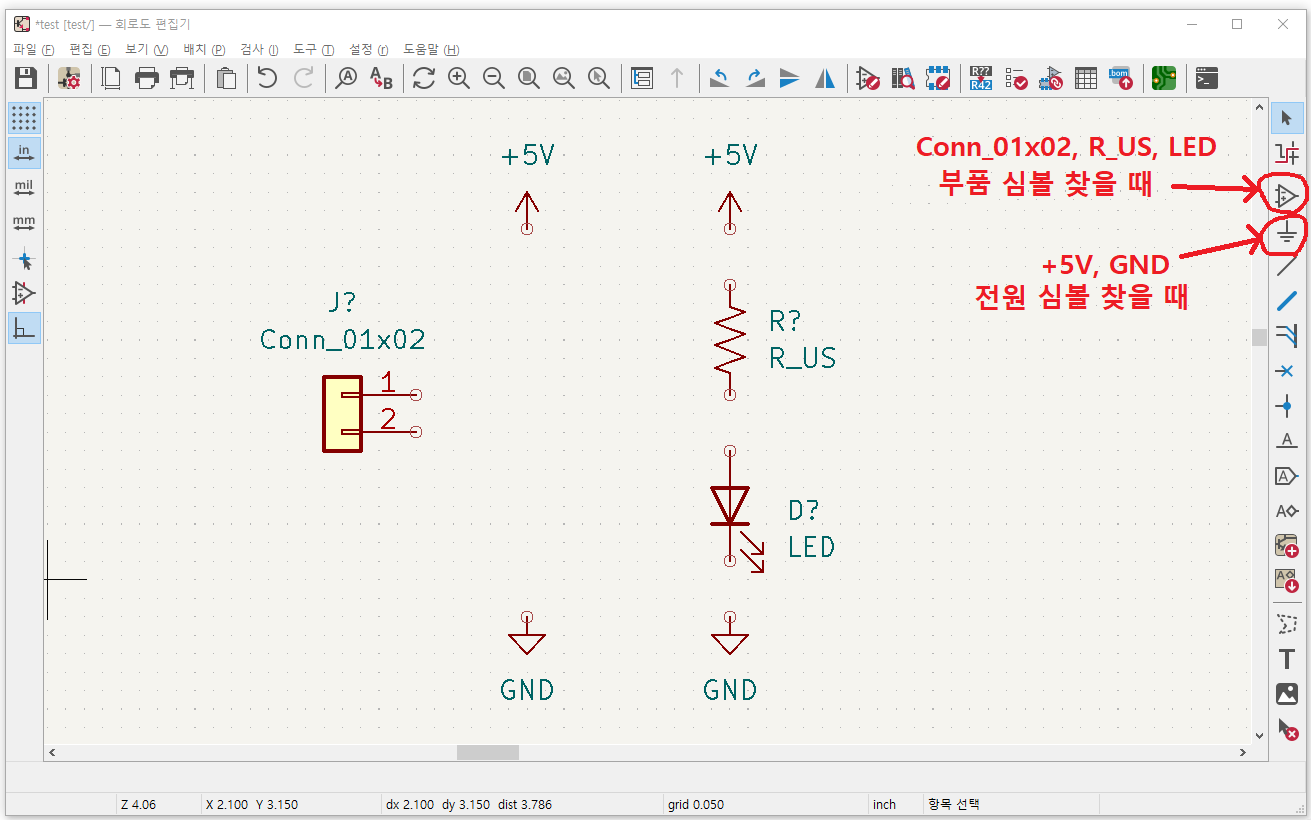
그림과 같이 배치를 완성시켜 보자.
커넥터는 Conn_01x02 로 검색하여 찾고, LED는 LED로 검색하여 찾고,
전원 심볼은 +5V, GND로 각각 검색하여 찾아 배치를 완성시켜 보자.
배치 할 때 필요한 다른 기능들은 심볼 선택 후 마우스 오른쪽 버튼 클릭하여 뜨는 메뉴를 적절히 활용하자.
.
.
태초에 하나님께서 하늘과 땅을 창조하셨습니다.
'PCB 설계 > PCB설계-(Tool) KiCad 기초' 카테고리의 다른 글
| [KiCad 사용법] 2.4. 회로도 편집기 - 부품 참조번호 일괄 변경 (0) | 2022.12.08 |
|---|---|
| [KiCad 사용법] 2.3. 회로도 편집기 - 네트 연결, 네트 이름 기입 (0) | 2022.12.08 |
| [KiCad 사용법] 2.1. 회로도 편집기 실행 (0) | 2022.12.07 |
| [KiCad 사용법] 1.2. 프로젝트 만들기 (0) | 2022.12.07 |
| [KiCad 사용법] 1.1. KiCad 설치 (0) | 2022.12.07 |